Har du en bild eller en text i Urklipp och vill du snabbt skapa en PDF? Med Adobe Acrobat är det enkelt och även att skapa flersidiga PDF-filer är inga problem. I den här guiden kommer du steg för steg lära dig hur du effektivt genererar PDF-filer från Urklipp, inklusive ett användbart tips för Windows-användare.
Viktigaste insikter
- PDF-filer kan skapas direkt från Urklipp.
- Det är möjligt att lägga till flera sidor genom att enkelt klistra in bilder och texter i ett dokument.
- Ett freeware-program som heter Dito hjälper till att hantera flera poster i Urklipp.
Steg-för-steg-guide
Steg 1: Kopiera bild till Urklipp
För att börja skapa din PDF, kopiera först önskad bild till Urklipp. Ett enkelt sätt att göra detta är att högerklicka på bilden och välja alternativet "Kopiera bild".
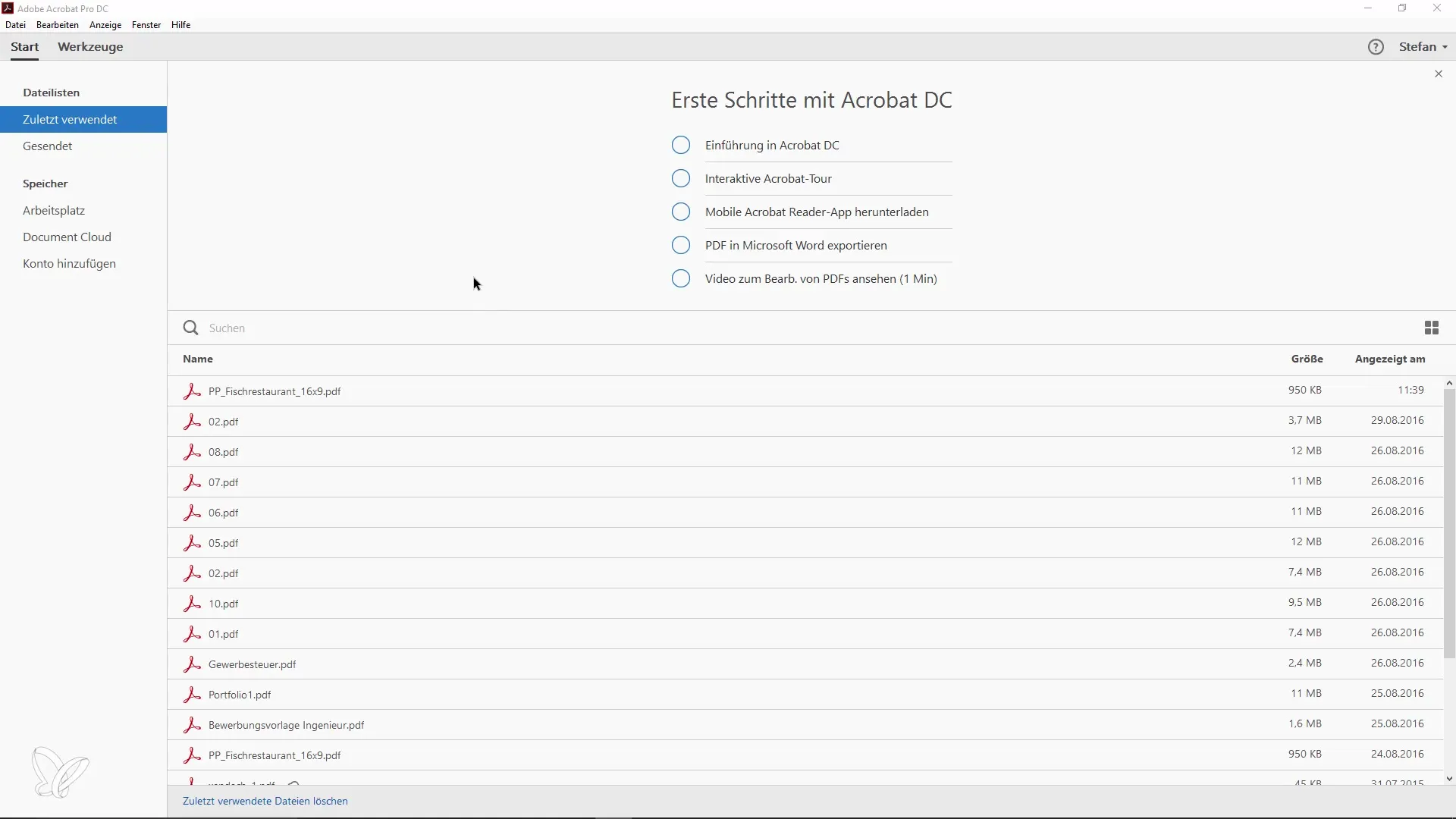
Steg 2: Skapa PDF i Adobe Acrobat
Öppna nu Adobe Acrobat och gå till menyraden. Välj "Fil" och sedan "Skapa". Här hittar du alternativet "PDF från Urklipp". Klicka på det, och Adobe Acrobat genererar omedelbart en PDF-fil med din kopierade bild.
Steg 3: Lägg till fler sidor
Om du vill lägga till fler sidor i din PDF, gå bara tillbaka till Urklipp. Kopiera en annan bild och gå tillbaka till Adobe Acrobat. Klicka på "Hantera sidor" och välj "Infoga från Urklipp". Den nya bilden infogas bakom din första sida.
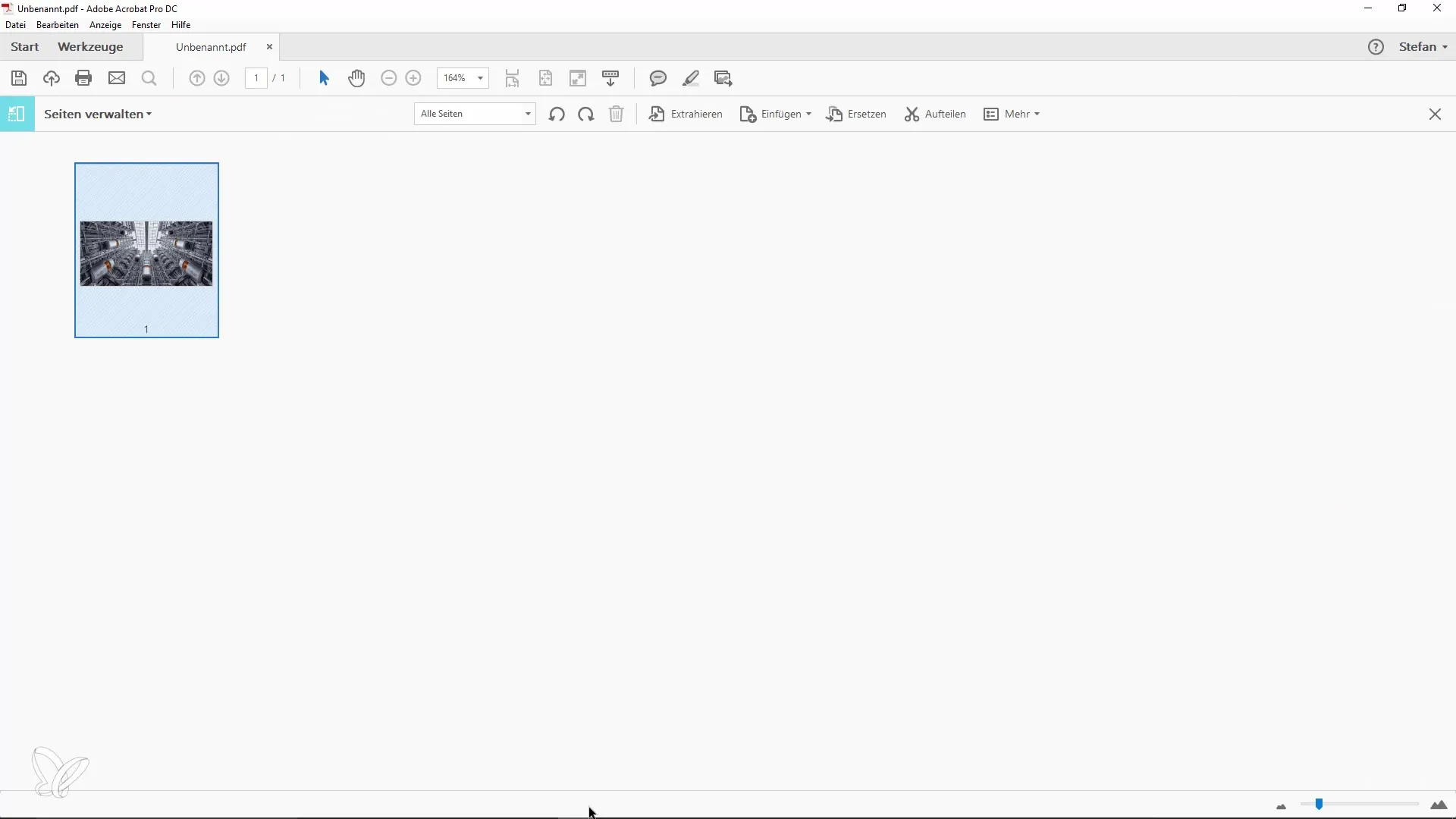
Steg 4: Infoga text i PDF
Du kan också kopiera text från andra applikationer. Markera den önskade texten, högerklicka och välj "Kopiera". Återvänd till Adobe Acrobat, klicka på "Infoga från Urklipp" och din kopierade text kommer att infogas i PDFen. Du kan även dubbelklicka på texten för att redigera den.
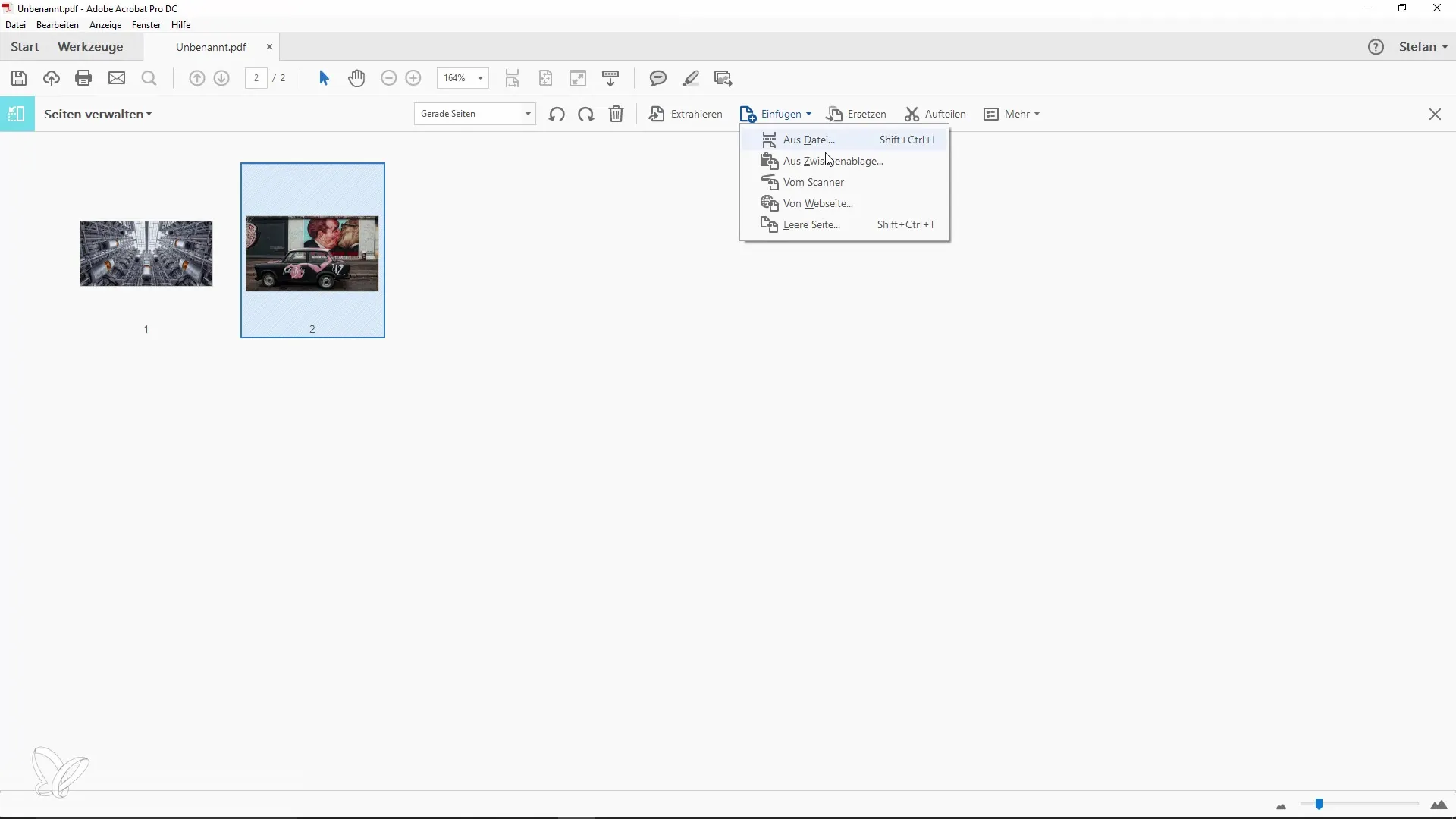
Steg 5: Användning av Dito för att hantera Urklipp
En liten hack för Windows-användare: Om du har en begränsad Urklipp kan det vara bra att installera ett program som Dito. Denna freeware låter dig hantera flera poster i Urklipp så att du enkelt kan välja önskad bild eller text och arbeta med det i Adobe Acrobat.
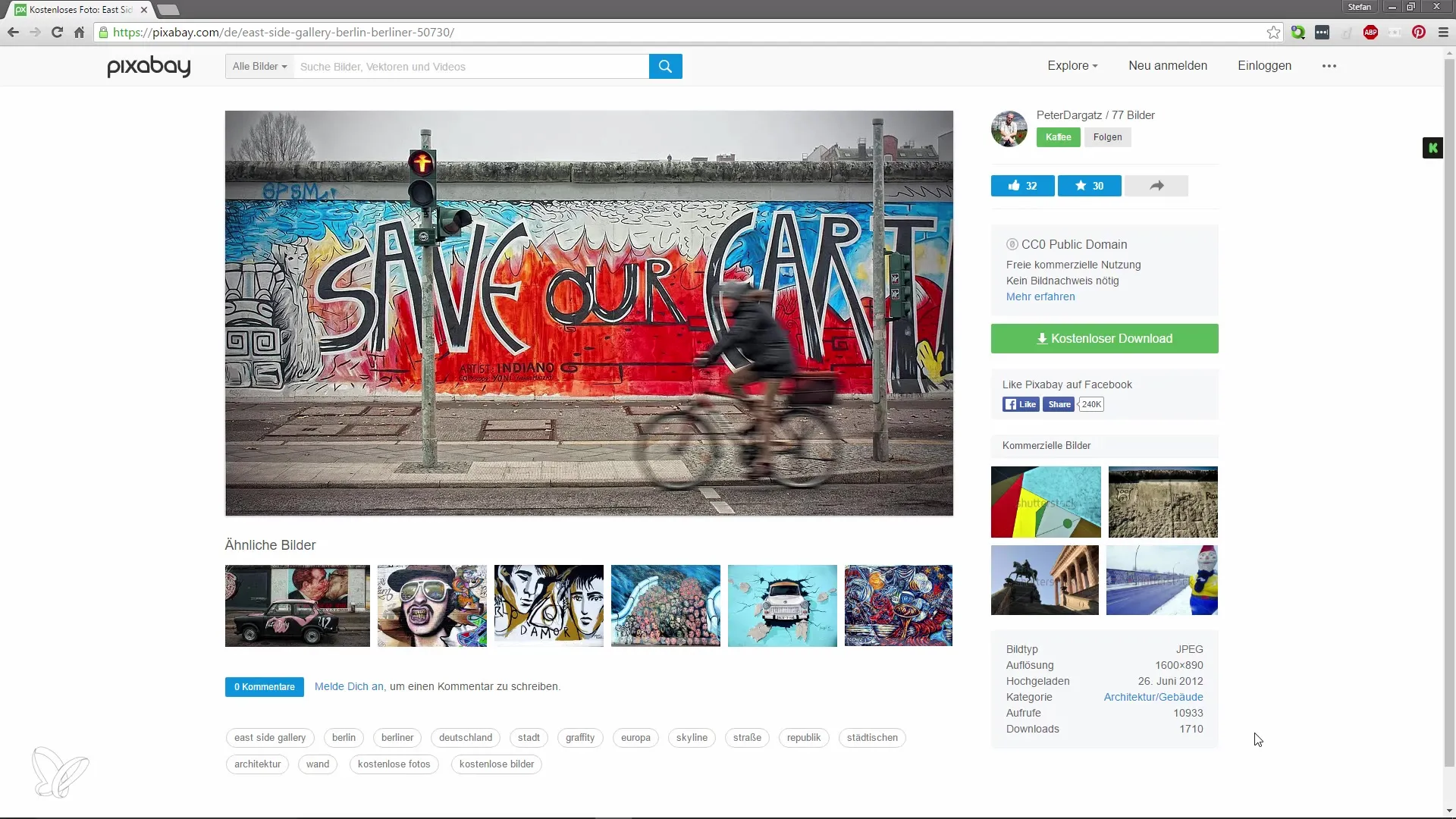
Steg 6: Anpassa PDF-dokumentet
När du har infogat alla önskade bilder och texter i ditt dokument kan du anpassa din PDF efter behov. Flytta elementen på sidorna, ändra ordningen eller ta bort oönskade delar vid behov.
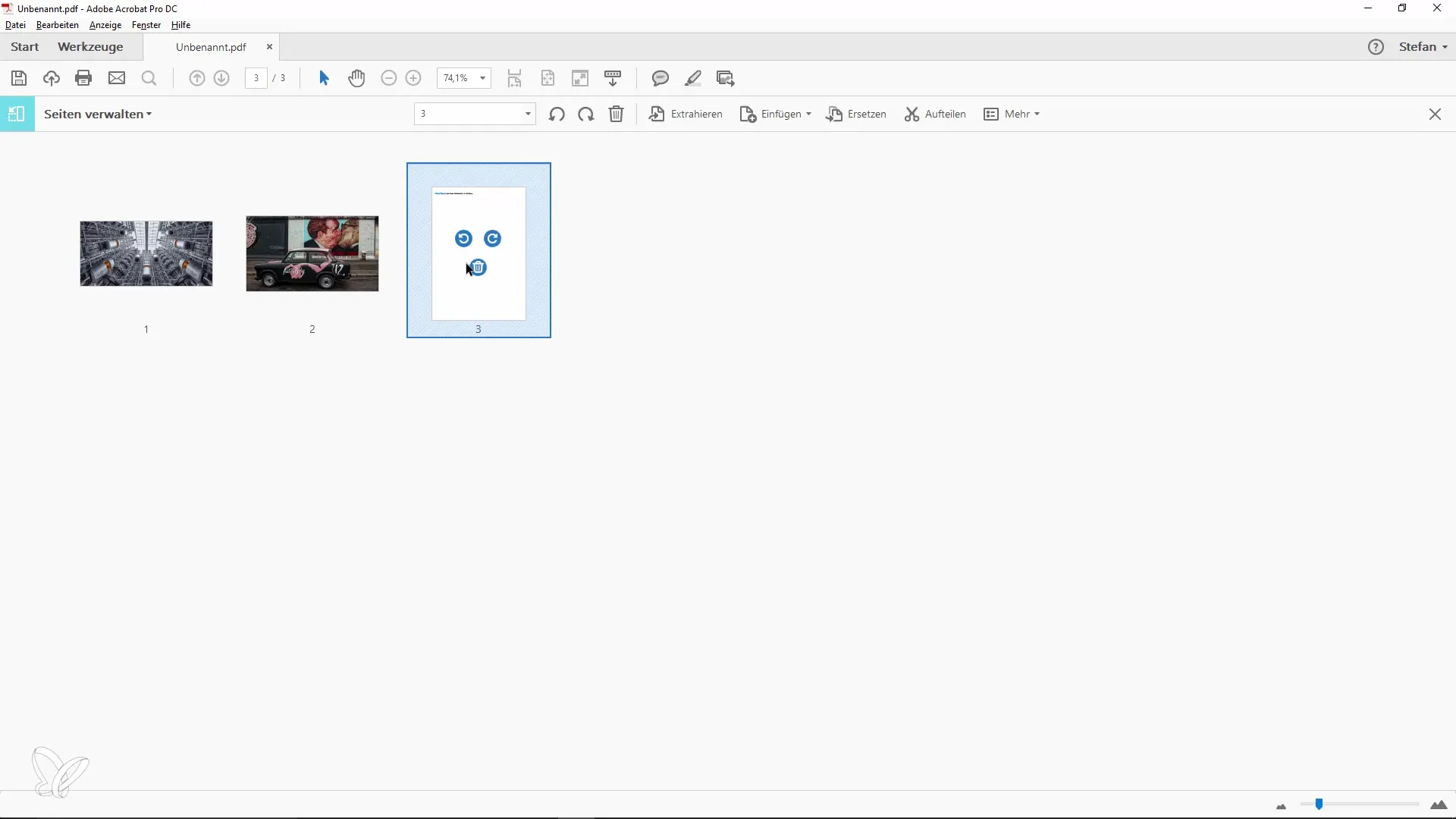
Sammanfattning
Att skapa PDF-filer från Urklipp är ett kraftfullt verktyg som du kan använda för dina dagliga uppgifter. Genom noggrant kopierande av innehåll och användning av Adobe Acrobat kan du enkelt skapa flersidiga dokument. Att använda ytterligare program som Dito förbättrar din produktivitet genom att ge dig kontroll över ditt Urklipp.
Vanliga frågor
Hur skapar jag en PDF från Urklipp i Adobe Acrobat?Kopiera din bild eller text till Urklipp, gå till Adobe Acrobat och välj "Fil" > "Skapa" > "PDF från Urklipp".
Kan jag infoga flera bilder i en PDF?Ja, du kan infoga flera bilder och texter genom att kopiera dem i tur och ordning till Urklipp och klistra in dem i Adobe Acrobat.
Vad är Dito och hur hjälper det med PDF-skapande?Dito är ett freeware-program som låter dig hantera flera poster i Urklipp så att du snabbt kan växla mellan olika element.


